طريقة تفعيل ويندوز10
يساعد التفعيل على التحقق من أن نسخة الويندوز (Windows) الموجودة على الجهاز أصلية، ولم يتم استخدامها على عددٍ من الأجهزة يفوق الحد الأعلى الذي تسمح به شروط ترخيص الويندوز،[١] ولإتمام عملية التفعيل يجب القيام بالخطوات الآتية:
الدخول إلى إعدادات الجهاز، ويكون ذلك من خلال النقر على زر (Win) وحرف (I) على لوحة المفاتيح في وقتٍ واحد، أو من خلال النقر على شريط "إبدأ" (Start)، ثم على زر الإعدادات. النقر على خيار "تحديث وأمان" (Update & security). الضغط على خيار "تفعيل" (Activation)، وهنا سيكون أمام المستخدم خياران، وهما كالآتي:
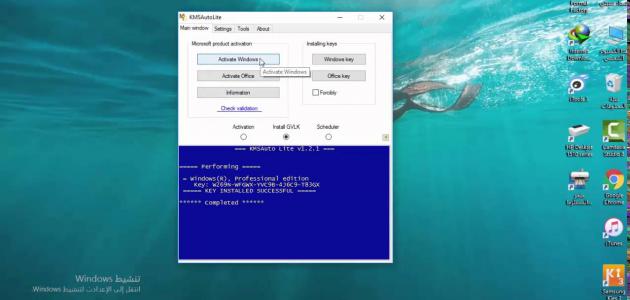
من الممكن تحديث نظامي ويندوز 7 (Windows 7) أو ويندوز 8.1 (Windows 8) إلى ويندوز 10 (Windows 10) باتباع العديد من الطرق، نذكر منها ما يلي:[٣] تأمين الرمز أو المفتاح الخاص بنظام التشغيل ويندوز 7 أو 8. تنزيل وسائط تثبيت ويندوز 10 (Windows 10 installation media) من موقع ويندوز، وذلك بالضغط على الرابط التالي: https://www.microsoft.com/en-us/software-download/windows10/ إدخال الرمز في الخانة المخصصة، وهنا سيقوم ويندوز بالاتصال بخوادم تنشيط مايكروسوفت (Microsoft) للتأكيد على أن الرمز المدخل صحيح، وفي هذه الحالة سيتم تثبيت ويندوز 10 على جهاز الكمبيوتر وتنشيطه.
طريقة التحميل
شاهد الفيديو
ارجوا الاشتراك في القناة وتفعيل زر الجرس وادعمنا بلايك علي الفيديو


تعليقات
إرسال تعليق